一、ping命令
1、ping 是最常用的实用程序之一,用来确定网络的连通性
ping是个使用频率极高的实用程序,主要用于确定网络的连通性pi,如果ping通一个地址,那么基本可以排除物理层数据链路层的故障等。
ping 的命令格式通常是ping + IP、 地址 ping +域名、 ping+ 主机名,下面来举例一些常用的ping 命令:
ping 127.0.0.1 此命令主要用于验证本机的连通性
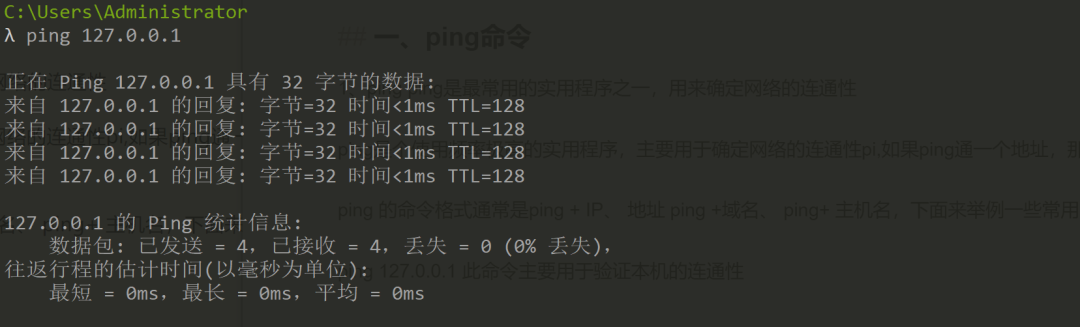
ping 192.168.0.1 (内网处于1网段)若处于同一内网之中,使用此命令,可确定与内网内某主机的连通性
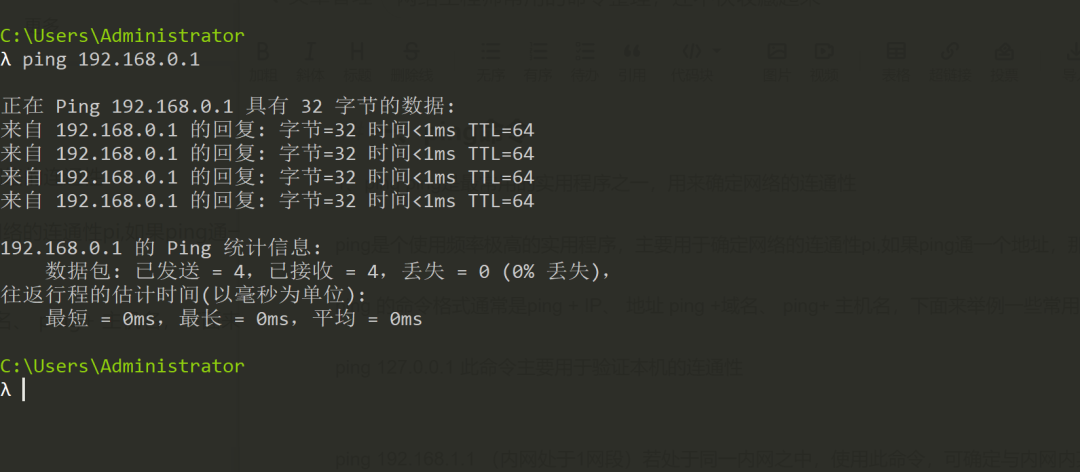
ping 域名 想要判断与某些服务器之间的连通性 可直接Ping 其域名
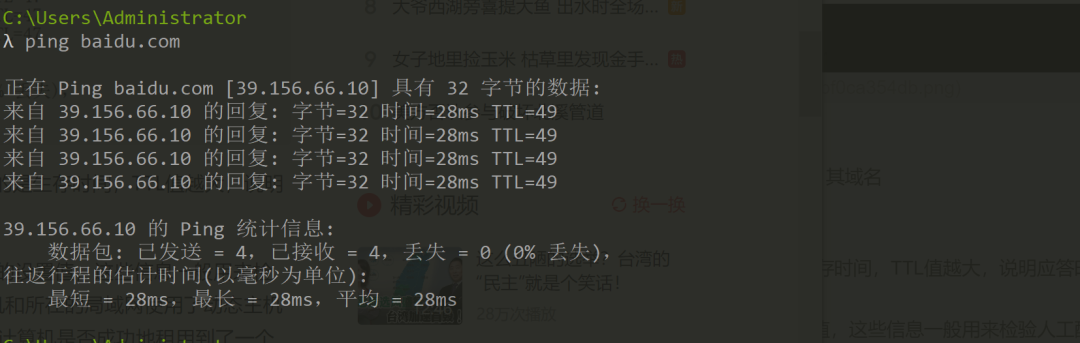
可以看到,ping成功后上面有一个TTL值,TTL值指的是生存时间,TTL值越大,说明应答时间越快。
2、ipconfig实用程序可用于显示当前的TCP/IP配置的设置值,这些信息一般用来检验人工配置的TCP/IP设置是否正确。
例如如果计算机和所在的局域网使用了动态主机配置协议DHCP,使用ipconfig命令可以了解到你的计算机是否成功地租用到了一个IP地址,如果已经租用到,则可以了解它目前得到的是什么地址,包括IP地址、子网掩码和缺省网关等网络配置信息。
二、下面几个命令是ipconfig的一些常见命令
1、ipconfig
当使用不带任何参数选项ipconfig命令时,显示每个已经配置了的接口的IP地址、子网掩码和缺省网关值。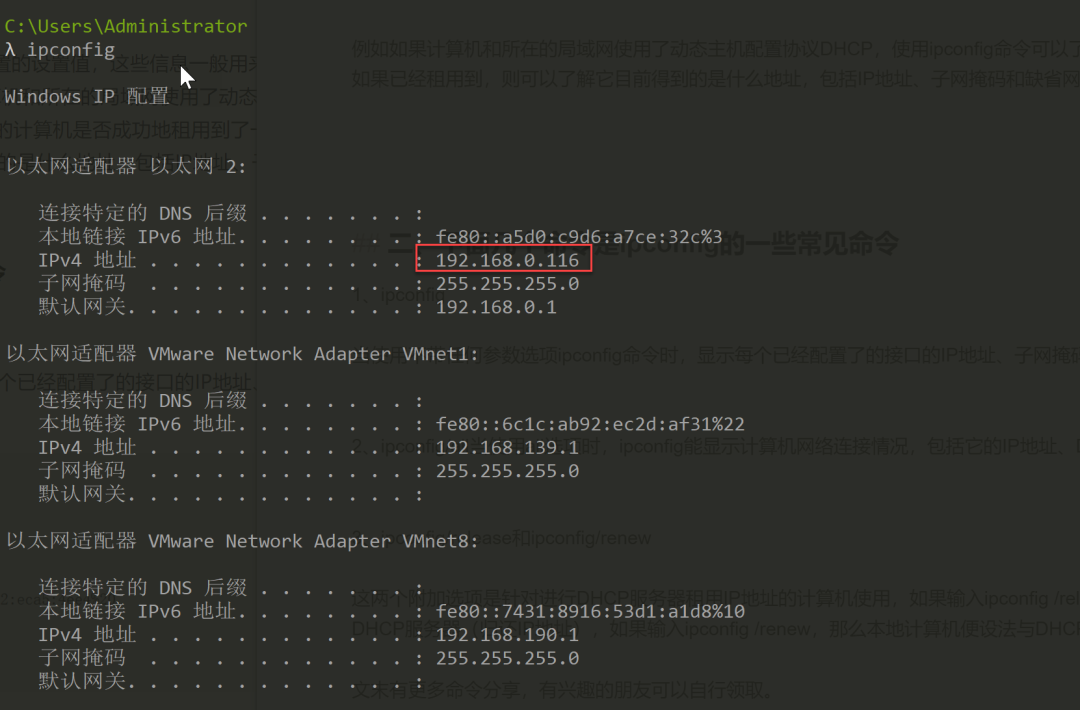
2、ipconfig/all当使用all选项时,ipconfig能显示计算机网络连接情况,包括它的IP地址、DNS、DHCP、MAC地址等信息。
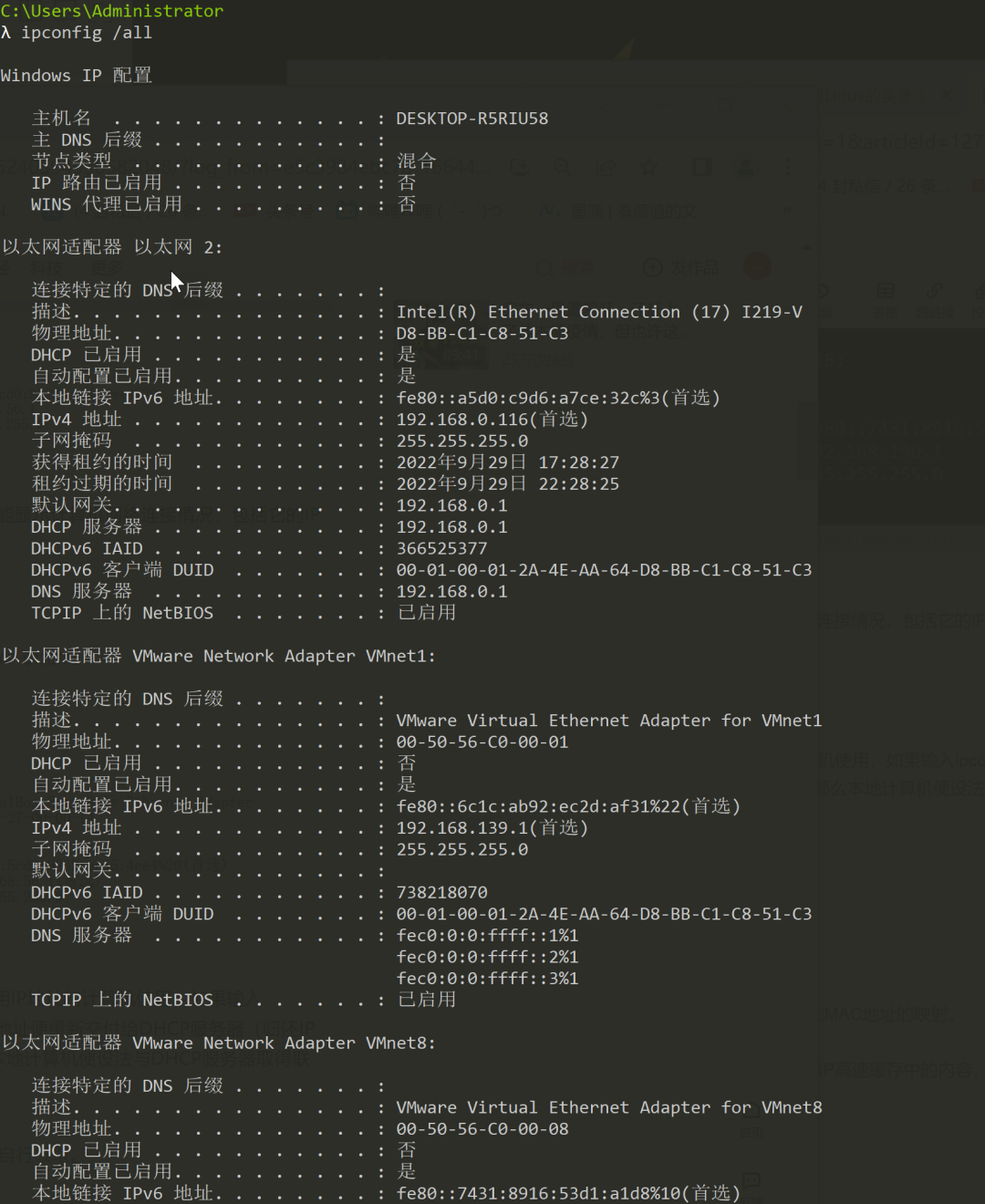
3、ipconfig/release和ipconfig/renew
这两个附加选项是针对进行DHCP服务器租用IP地址的计算机使用,如果输入ipconfig /release,那么所有接口的租用IP地址便重新交付给DHCP服务器(归还IP地址),如果输入ipconfig /renew,那么本地计算机便设法与DHCP服务器取得联系,并租用一个IP地址。
三、arp命令(地址转换协议)
ARP是TCP/IP协议族中的一个IP层协议,用来实现IP地址和MAC地址的映射。
使用arp命令,能够查看本地计算机或另一台计算机的ARP高速缓存中的内容,同时还可以使用ARP实现以DHCP分配的IP地址的静态固定。
举几个栗子:
① arp –a:用于查看高速缓存中的所有项目。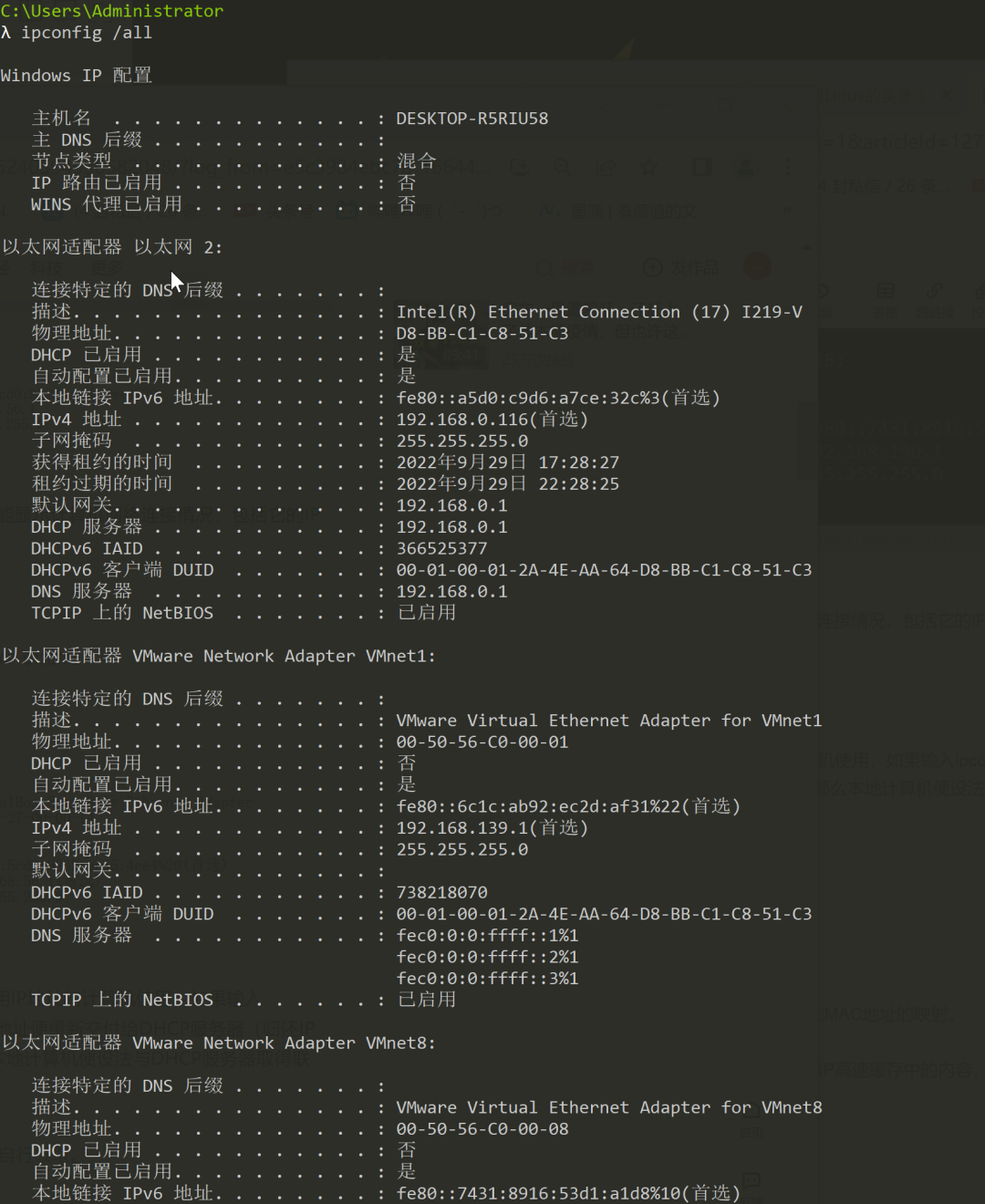
② arp -a IP:如果有多个网卡,那么使用arp -a加上接口的IP地址,就可以只显示与该接口相关的ARP缓存项目。
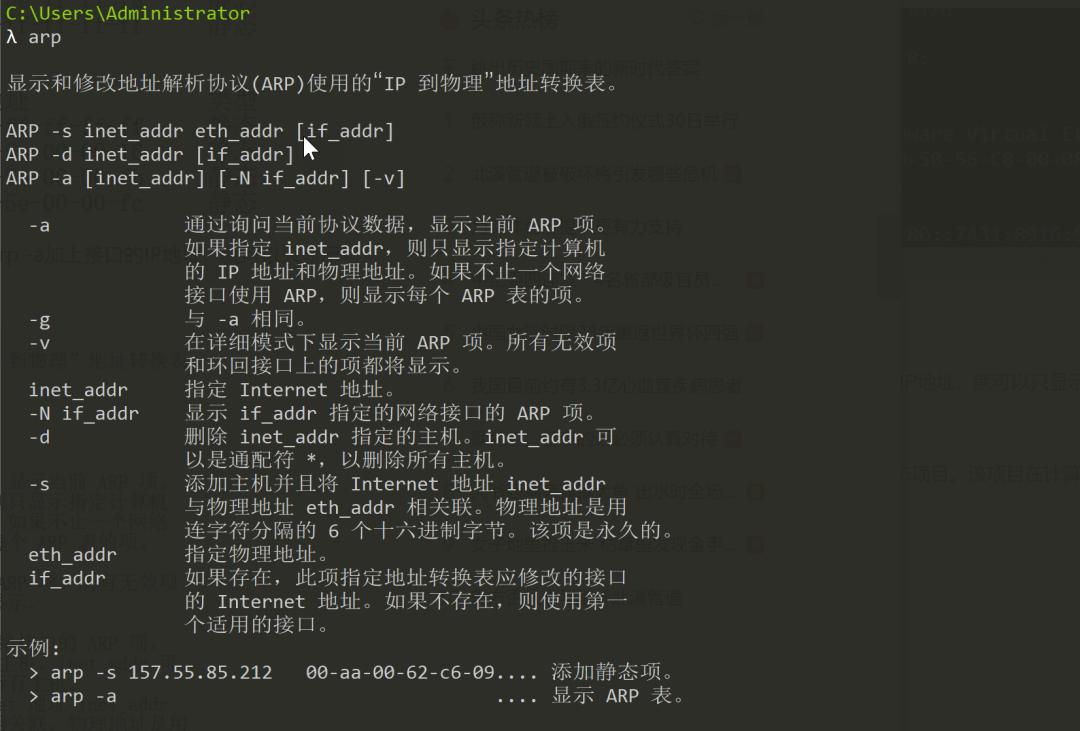
③ arp -s IP 物理地址:向ARP高速缓存中人工输入一个静态项目。该项目在计算机引导过程中将保持有效状态,或者在出现错误时,人工配置的物理地址将自动更新该项目。
④ arp -d IP:使用本命令能够人工删除一个静态项目。
大家对这个命令肯定不陌生,当我们网路遇到问题时想要排除在哪遇到的问题,就会选择此命令用来显示数据包到达目的主机所经过的路径。
traceroute命令的常见用法:
tracert host_name或tracert ip_address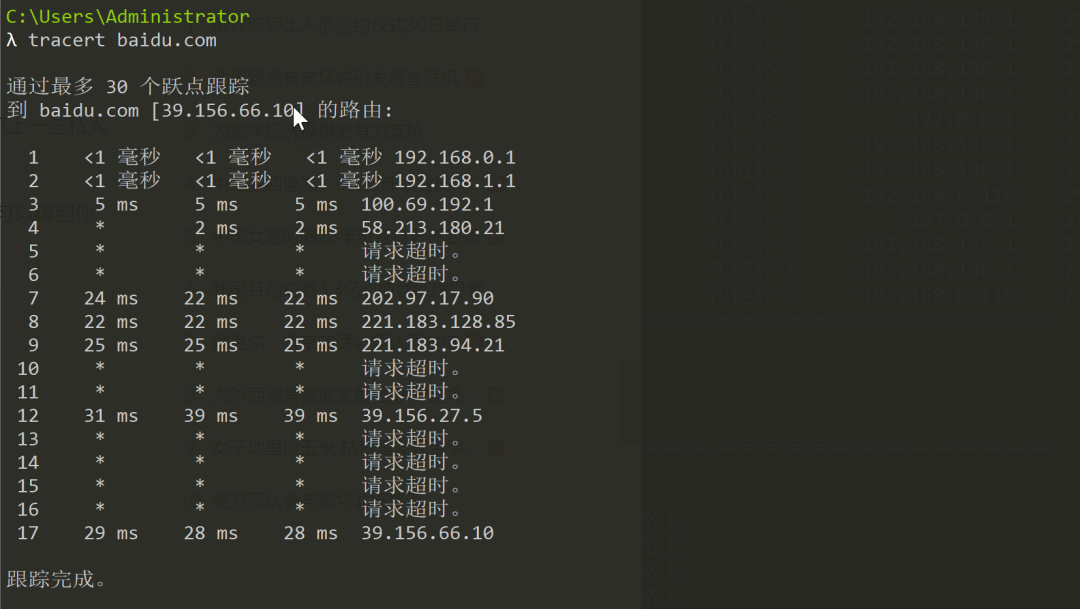
其中输出有5列:
第一列是描述路径的第n跳的数值,即沿着该路径的路由器序号; 第二列是第一次往返时延; 第三列是第二次往返时延; 第四列是第三次往返时延; 第五列是路由器的名字及其输入端口的IP地址。
使用tracert命令可以用来查看网络在连接站点时经过的步骤或采取哪种路线,如果是网络出现故障,就可以通过这条命令查看出现问题的位置。
五、route命令
用于查看当前项目路由表中的项目,常见使用规则如下:
route print
本命令用于显示路由表中的当前项目,在单个路由器网段上的输出结果如图所示。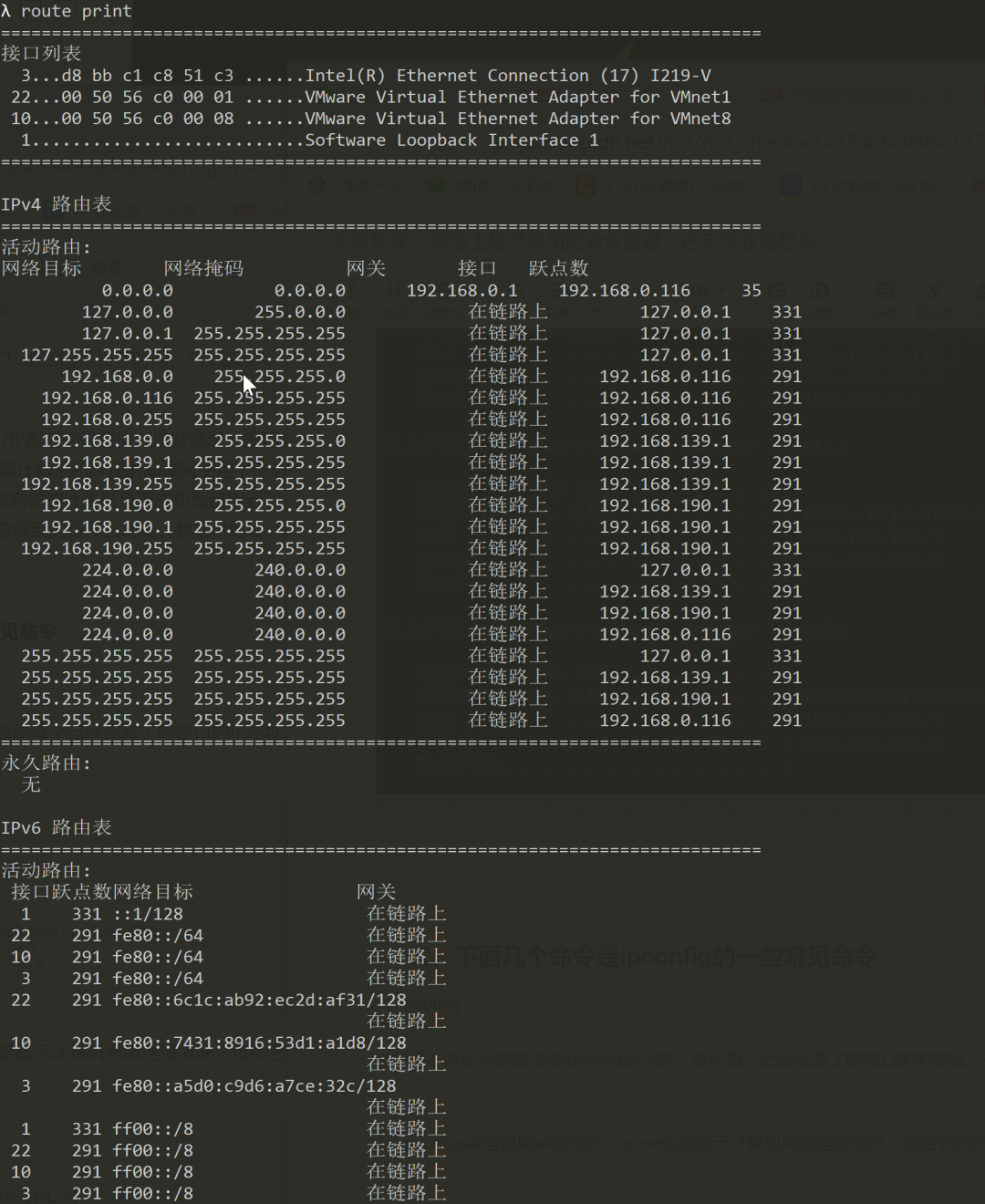
route命令的高级用法:route add 使用此命令,可以将路由项目添加进路由表。
route change 使用此命令来修改数据的传输路由
route delete使用此命令可以从路由表中删除路由
六、nslookup命令
命令nslookup的功能是查询任何一台机器的IP地址和其对应的域名,它通常需要一台域名服务器来提供域名。如果用户已经设置好域名服务器,就可以用这个命令查看不同主机的IP地址对应的域名。
1、在本地机上使用nslookup命令查看本机的IP及域名服务器地址。
使用方法举例:
直接使用nslookup 命令返回本机的服务器名称(带域名的全称)和IP地址。
在>输入域名/IP查看对应的IP地址或域名并回车即可。
七、nbtstat命令
使用nbtstat命令可以查询本地计算机网络配置的一些信息或者别人计算机上一些私人信息。
举个栗子:如果想查看自己计算机上的网络信息,可以运行nbtstat -n,可以得到你所在的工作组,计算机名以及网卡地址等等。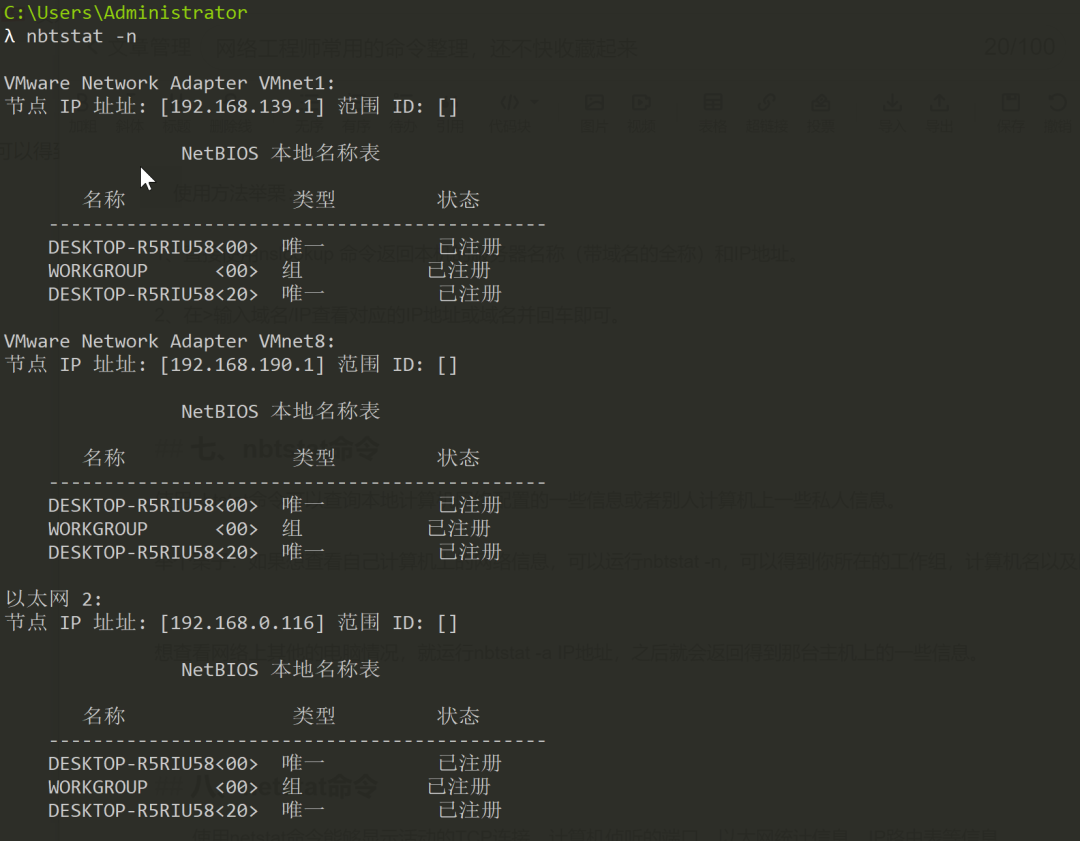
想查看网络上其他的电脑情况,就运行nbtstat -a IP地址,之后就会返回得到那台主机上的一些信息。
八、netstat命令
使用netstat命令能够显示活动的TCP连接、计算机侦听的端口、以太网统计信息、IP路由表等信息
下面给出netstat的一些常用选项:
① netstat –a:-a选项显示所有的有效连接信息列表,包括已建立的连接(ESTABLISHED),也包括监听连接请求(LISTENING)的那些连接。
C:UsersAdministrator λnetstat-a 活动连接 协议本地地址外部地址状态 TCP0.0.0.0:135DESKTOP-R5RIU58:0LISTENING TCP0.0.0.0:443DESKTOP-R5RIU58:0LISTENING TCP0.0.0.0:445DESKTOP-R5RIU58:0LISTENING TCP0.0.0.0:903DESKTOP-R5RIU58:0LISTENING TCP0.0.0.0:913DESKTOP-R5RIU58:0LISTENING TCP0.0.0.0:5040DESKTOP-R5RIU58:0LISTENING TCP0.0.0.0:5357DESKTOP-R5RIU58:0LISTENING TCP0.0.0.0:6730DESKTOP-R5RIU58:0LISTENING TCP0.0.0.0:7680DESKTOP-R5RIU58:0LISTENING TCP0.0.0.0:9128DESKTOP-R5RIU58:0LISTENING TCP0.0.0.0:15001DESKTOP-R5RIU58:0LISTENING TCP0.0.0.0:19531DESKTOP-R5RIU58:0LISTENING TCP0.0.0.0:49664DESKTOP-R5RIU58:0LISTENING TCP0.0.0.0:49665DESKTOP-R5RIU58:0LISTENING TCP0.0.0.0:49666DESKTOP-R5RIU58:0LISTENING TCP0.0.0.0:49667DESKTOP-R5RIU58:0LISTENING TCP0.0.0.0:49668DESKTOP-R5RIU58:0LISTENING TCP0.0.0.0:49673DESKTOP-R5RIU58:0LISTENING TCP0.0.0.0:54322DESKTOP-R5RIU58:0LISTENING TCP0.0.0.0:64225DESKTOP-R5RIU58:0LISTENING TCP127.0.0.1:443DESKTOP-R5RIU58:62910TIME_WAIT TCP127.0.0.1:443DESKTOP-R5RIU58:62960ESTABLISHED TCP127.0.0.1:2017DESKTOP-R5RIU58:0LISTENING TCP127.0.0.1:4000DESKTOP-R5RIU58:0LISTENING TCP127.0.0.1:8307DESKTOP-R5RIU58:0LISTENING TCP127.0.0.1:10000DESKTOP-R5RIU58:0LISTENING TCP127.0.0.1:17223DESKTOP-R5RIU58:0LISTENING TCP127.0.0.1:28317DESKTOP-R5RIU58:0LISTENING TCP127.0.0.1:59732DESKTOP-R5RIU58:59733ESTABLISHED TCP127.0.0.1:59733DESKTOP-R5RIU58:59732ESTABLISHED TCP127.0.0.1:59734DESKTOP-R5RIU58:59735ESTABLISHED TCP127.0.0.1:59735DESKTOP-R5RIU58:59734ESTABLISHED TCP127.0.0.1:62546DESKTOP-R5RIU58:62547ESTABLISHED TCP127.0.0.1:62547DESKTOP-R5RIU58:62546ESTABLISHED TCP127.0.0.1:62548DESKTOP-R5RIU58:62549ESTABLISHED TCP127.0.0.1:62549DESKTOP-R5RIU58:62548ESTABLISHED TCP127.0.0.1:62550DESKTOP-R5RIU58:62551ESTABLISHED TCP127.0.0.1:62551DESKTOP-R5RIU58:62550ESTABLISHED TCP127.0.0.1:62910DESKTOP-R5RIU58:httpsTIME_WAIT TCP127.0.0.1:62960DESKTOP-R5RIU58:httpsESTABLISHED TCP192.168.0.116:139DESKTOP-R5RIU58:0LISTENING TCP192.168.0.116:4969120.198.162.78:httpsESTABLISHED TCP192.168.0.116:49933124.239.239.227:httpCLOSE_WAIT TCP192.168.0.116:49934124.239.239.227:httpCLOSE_WAIT TCP192.168.0.116:57085223.252.199.69:6003ESTABLISHED TCP192.168.0.116:60209a23-45-60-10:httpsCLOSE_WAIT TCP192.168.0.116:62040139.224.110.121:1883ESTABLISHED TCP192.168.0.116:62413114.230.213.77:httpsESTABLISHED TCP192.168.0.116:62431114.230.213.77:httpsESTABLISHED TCP192.168.0.116:62459101.91.19.71:httpsCLOSE_WAIT TCP192.168.0.116:62477119.0.83.42:httpsTIME_WAIT TCP192.168.0.116:6248839.97.4.86:httpsESTABLISHED TCP192.168.0.116:62496114.55.180.23:httpsESTABLISHED TCP192.168.0.116:62745113.96.208.167:8000CLOSE_WAIT TCP192.168.0.116:62746113.96.232.84:httpsCLOSE_WAIT TCP192.168.0.116:62748113.96.208.167:8000CLOSE_WAIT TCP192.168.0.116:62749113.96.208.167:8000CLOSE_WAIT TCP192.168.0.116:62812157.255.245.58:httpsESTABLISHED TCP192.168.0.116:62905114.222.112.94:8080ESTABLISHED TCP192.168.0.116:62942180.163.150.162:httpsESTABLISHED TCP192.168.0.116:62953124.232.169.203:httpsESTABLISHED TCP192.168.0.116:62954ecs-114-116-236-109:httpsESTABLISHED TCP192.168.0.116:62969ppp48-99:httpTIME_WAIT TCP192.168.0.116:6297060.205.170.78:httpsCLOSE_WAIT TCP192.168.0.116:6297114.17.5.240:httpsESTABLISHED TCP192.168.0.116:62978117.24.3.240:httpsESTABLISHED TCP192.168.0.116:6298052.143.87.28:httpsESTABLISHED TCP192.168.0.116:62981119.0.83.46:httpsESTABLISHED TCP192.168.0.116:62982tsa03s08-in-f10:httpsSYN_SENT TCP192.168.0.116:62983tsa03s08-in-f10:httpsSYN_SENT TCP192.168.0.116:6298449.7.22.7:httpsESTABLISHED TCP192.168.0.116:62989tsa01s11-in-f14:httpsSYN_SENT TCP192.168.0.116:62991113.96.213.14:httpsESTABLISHED TCP192.168.0.116:6299267.227.186.229:httpSYN_SENT TCP192.168.0.116:63070124.232.169.236:httpsESTABLISHED TCP192.168.0.116:6307758.221.30.137:httpsESTABLISHED TCP192.168.0.116:6308836.110.186.243:httpsESTABLISHED TCP192.168.0.116:64220115.236.118.34:httpsESTABLISHED TCP192.168.0.116:6422359.111.211.9:httpsCLOSE_WAIT TCP192.168.0.116:6422659.111.209.33:8080ESTABLISHED TCP192.168.139.1:139DESKTOP-R5RIU58:0LISTENING TCP192.168.190.1:139DESKTOP-R5RIU58:0LISTENING TCP[::]:135DESKTOP-R5RIU58:0LISTENING TCP[::]:443DESKTOP-R5RIU58:0LISTENING TCP[::]:445DESKTOP-R5RIU58:0LISTENING TCP[::]:5357DESKTOP-R5RIU58:0LISTENING TCP[::]:7680DESKTOP-R5RIU58:0LISTENING TCP[::]:15001DESKTOP-R5RIU58:0LISTENING TCP[::]:49664DESKTOP-R5RIU58:0LISTENING TCP[::]:49665DESKTOP-R5RIU58:0LISTENING TCP[::]:49666DESKTOP-R5RIU58:0LISTENING TCP[::]:49667DESKTOP-R5RIU58:0LISTENING TCP[::]:49668DESKTOP-R5RIU58:0LISTENING TCP[::]:49673DESKTOP-R5RIU58:0LISTENING TCP[::]:54322DESKTOP-R5RIU58:0LISTENING TCP[::1]:8307DESKTOP-R5RIU58:0LISTENING TCP[::1]:8307DESKTOP-R5RIU58:62911CLOSE_WAIT TCP[::1]:8307DESKTOP-R5RIU58:62961ESTABLISHED TCP[::1]:49669DESKTOP-R5RIU58:0LISTENING TCP[::1]:62553DESKTOP-R5RIU58:62554ESTABLISHED TCP[::1]:62554DESKTOP-R5RIU58:62553ESTABLISHED TCP[::1]:62911DESKTOP-R5RIU58:8307FIN_WAIT_2 TCP[::1]:62961DESKTOP-R5RIU58:8307ESTABLISHED UDP0.0.0.0:1863*:* UDP0.0.0.0:3702*:* UDP0.0.0.0:3702*:* UDP0.0.0.0:3702*:* UDP0.0.0.0:3702*:* UDP0.0.0.0:5050*:* UDP0.0.0.0:5353*:* UDP0.0.0.0:5353*:* UDP0.0.0.0:5353*:* UDP0.0.0.0:5353*:* UDP0.0.0.0:5353*:* UDP0.0.0.0:5353*:* UDP0.0.0.0:5353*:* UDP0.0.0.0:5353*:* UDP0.0.0.0:5353*:* UDP0.0.0.0:5353*:* UDP0.0.0.0:5353*:* UDP0.0.0.0:5353*:* UDP0.0.0.0:5353*:* UDP0.0.0.0:5355*:* UDP0.0.0.0:6882*:* UDP0.0.0.0:12346*:* UDP0.0.0.0:15001*:* UDP0.0.0.0:50146*:* UDP0.0.0.0:50945*:* UDP0.0.0.0:51815*:* UDP0.0.0.0:52388*:* UDP0.0.0.0:52965*:* UDP0.0.0.0:52966*:* UDP0.0.0.0:54366*:* UDP0.0.0.0:54367*:* UDP0.0.0.0:54671*:* UDP0.0.0.0:54991*:* UDP0.0.0.0:55523*:* UDP0.0.0.0:56057*:* UDP0.0.0.0:56549*:* UDP0.0.0.0:60426*:* UDP0.0.0.0:61513*:* UDP0.0.0.0:62493*:* UDP127.0.0.1:1900*:* UDP127.0.0.1:56056*:* UDP127.0.0.1:61512*:* UDP127.0.0.1:64690*:* UDP192.168.0.116:137*:* UDP192.168.0.116:138*:* UDP192.168.0.116:1900*:* UDP192.168.0.116:56053*:* UDP192.168.139.1:137*:* UDP192.168.139.1:138*:* UDP192.168.139.1:1900*:* UDP192.168.139.1:56054*:* UDP192.168.190.1:137*:* UDP192.168.190.1:138*:* UDP192.168.190.1:1900*:* UDP192.168.190.1:56055*:* UDP[::]:3702*:* UDP[::]:3702*:* UDP[::]:3702*:* UDP[::]:3702*:* UDP[::]:5353*:* UDP[::]:5353*:* UDP[::]:5353*:* UDP[::]:5353*:* UDP[::]:5353*:* UDP[::]:5353*:* UDP[::]:5353*:* UDP[::]:5355*:* UDP[::]:12346*:* UDP[::]:52966*:* UDP[::]:54367*:* UDP[::]:54992*:* UDP[::]:55524*:* UDP[::]:56058*:* UDP[::1]:1900*:* UDP[::1]:56052*:* UDP[fe80:ab92af31%22]:1900*:* UDP[fe80:ab92af31%22]:56050*:* UDP[fe80:8916a1d8%10]:1900*:* UDP[fe80:8916a1d8%10]:56051*:* UDP[fe80:c9d632c%3]:1900*:* UDP[fe80:c9d632c%3]:56049*:*
② netstat –n:以点分十进制的形式列出IP地址,而不是象征性的主机名和网络名。
③ netstat -e:-e选项用于显示关于以太网的统计数据,包括传送的数据包的总字节数、错误数、删除数、数据包的数量和广播的数量,这些统计数据既有发送的数据包数量,也有接收的数据包数量。使用这个选项可以统计一些基本的网络流量。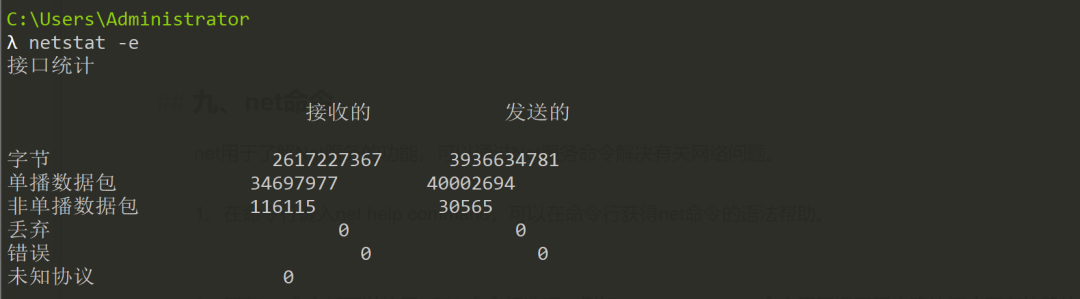
④ netstat -r:-r用于返回显示有效路由以及当前有效的连接。
九、net命令
net用于了解Net服务的功能,可以通过Net服务命令解决有关网络问题。
在命令行键入net help command,可以在命令行获得net命令的语法帮助。
C:UsersAdministrator λnethelp 此命令的语法是: NETHELP command -或- NETcommand/HELP 可用的命令为: NETACCOUNTSNETHELPMSGNETSTATISTICS NETCOMPUTERNETLOCALGROUPNETSTOP NETCONFIGNETPAUSENETTIME NETCONTINUENETSESSIONNETUSE NETFILENETSHARENETUSER NETGROUPNETSTARTNETVIEW NETHELP NET HELP NAMES 解释 NET HELP 语法行中的不同类型名称。 NET HELP SERVICES 列出可以启动的一些服务。 NET HELP SYNTAX 解释如何读取 NET HELP 语法行。 NET HELP 命令| MORE 显示帮助,一次显示一屏。
所有net命令都可以使用/y和/n命令行选项。例如,net stop server命令用于提示用户确认停止所有依赖的服务器服务,net stop server/y表示确认停止并关闭服务器服务。
审核编辑:汤梓红
-
计算机
+关注
关注
19文章
7764浏览量
92692 -
程序
+关注
关注
117文章
3836浏览量
84767 -
网络工程师
+关注
关注
2文章
34浏览量
8127 -
ping命令
+关注
关注
0文章
4浏览量
2518
原文标题:网络工程师常用的命令整理-windows版,还不快收藏起来
文章出处:【微信号:网络工程师笔记,微信公众号:网络工程师笔记】欢迎添加关注!文章转载请注明出处。
发布评论请先 登录





 网络工程师常用的命令整理
网络工程师常用的命令整理











评论